기 타 [4탄] 딸랑쇠님 RecoveryPE - Reg를 Cmd로 변환후 활용하기 입니다
2024.09.27 15:24
아래 사용기는 딸랑쇠님의 깡통 PE를 선물을 받으셔서 활용하시데 조금 불편하신분들을 위한 사용기입니다..
이미..PE에 대해서 잘 알고 계시는 분들은 웃으시면서 통과하여 주십시요
다른 PE에 있는 우클릭 메뉴등을 가져와서 딸랑쇠님의 깡통 PE에 활용하시는 경우 reg에 있는 파일 경로가 X: 라면 문제가 되지 않지만
깡통 PE의 경우 프로그램을 wim 밖에 두어서 reg에 있는 경로를 수정해야 하는 경우가 있습니다
이런 경우에는 RegConvert라는 reg 파일을 bat으로 변환해 주는 프로그램을 활용하시면 아주 편하십니다
저요 bat나 au3로 변환이 필요할때에는 애용하고 있습니다
깡통 PE를 선물을 받았는데 활용하지 못하면 좀 그렇죠..활용하시는데 작은 도움이라도 되었으면 합니다
딸랑쇠님의 작품을 아래 글에 소개가 되어 있습니다
【2차수정】 깡통PE로 복구시스템용 RecoveryPE를 만들어봤습니다
https://windowsforum.kr/review/21018518
깡통 PE 관련한 사용기들 입니다
[1탄] 딸랑쇠님의 RecoveryPE - 해상도를 원하는것으로 사용하기 입니다
https://windowsforum.kr/review/21022411
[2탄] 딸랑쇠님 RecoveryPE - 해상도 설정(드라이버 설치후) 사용하기 입니다
https://windowsforum.kr/review/21023554
수정) [3탄] 딸랑쇠님 RecoveryPE - 배경사진, Reg, Cmd 설정하기 입니다
https://windowsforum.kr/review/21025324
처음하시는 분은 복잡해 보일수 있습니다..한번 성공하면 그 다음부터는 아무것도 아닙니다
1. 프로그램이 Backup 폴더에 있어서 컴퓨터마다 드라이브 문자가 달라질수 있습니다. 이런 경우에는 reg은 활용할수가 없을것입니다
cmd로 변환후 활용을 하시면 간단합니다
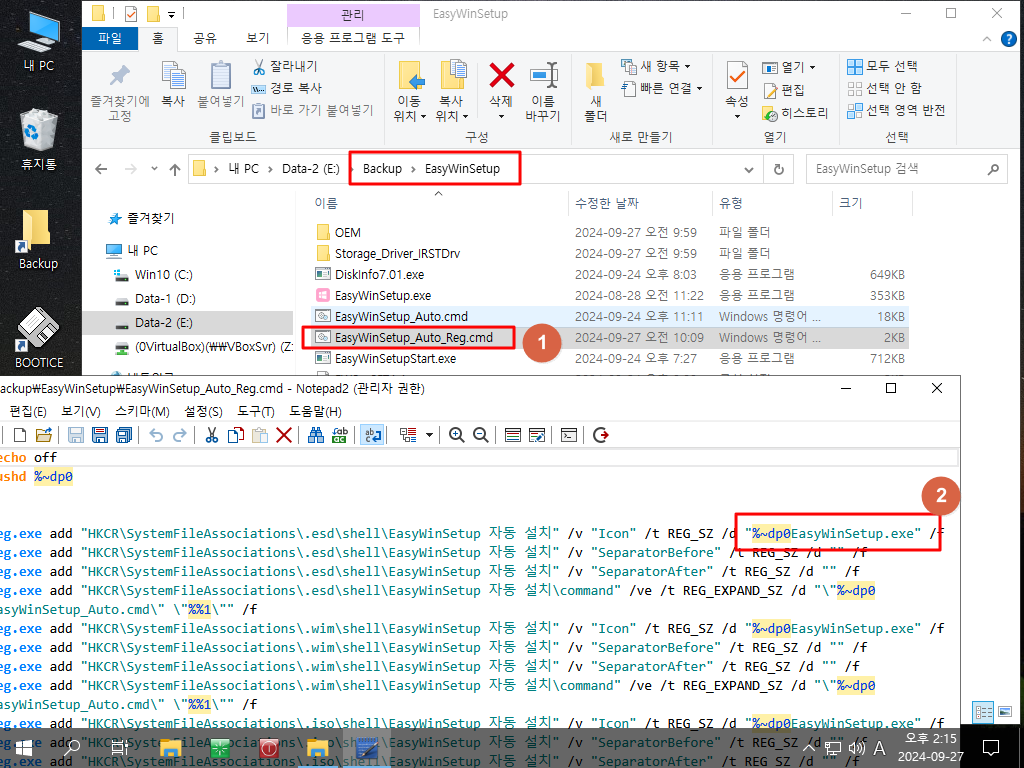
2. iso 파일 우클릭 메뉴입니다.
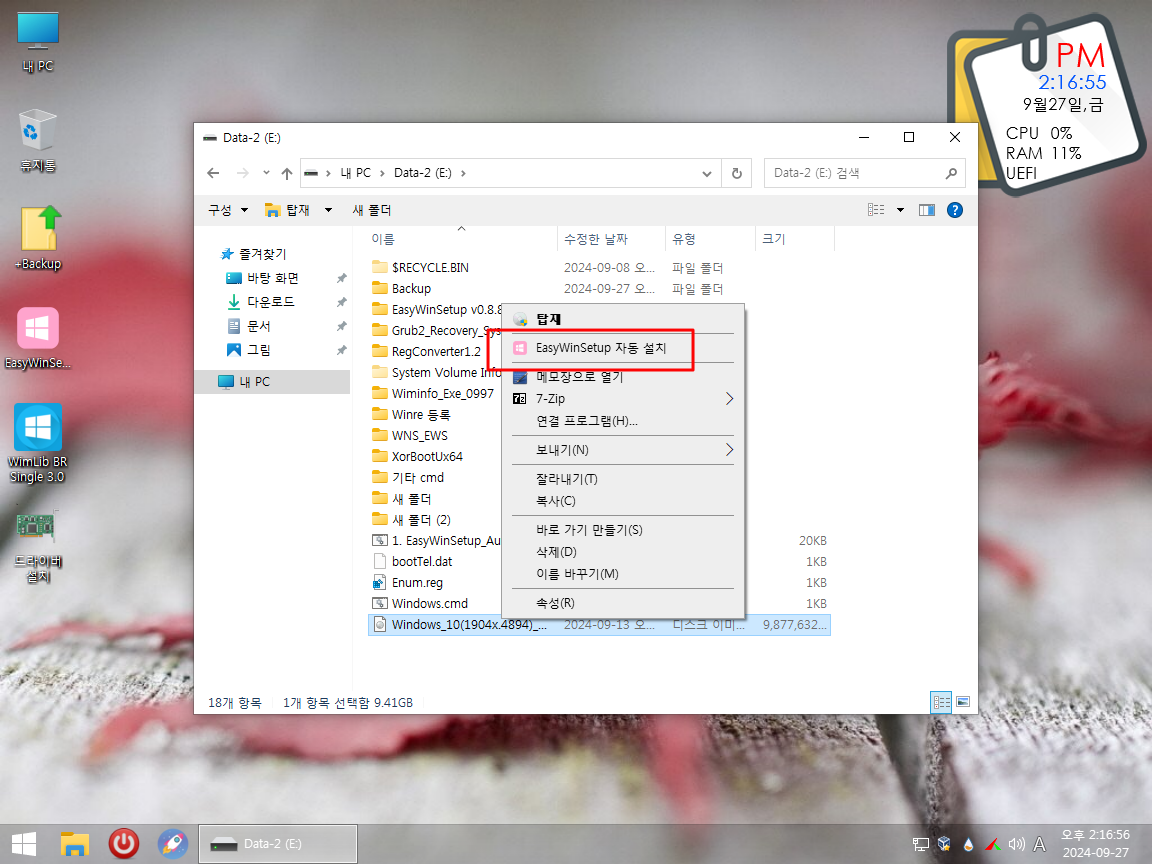
3. 위치를 알기 위해서 우클릭 메뉴의 단어로 검색을 합니다
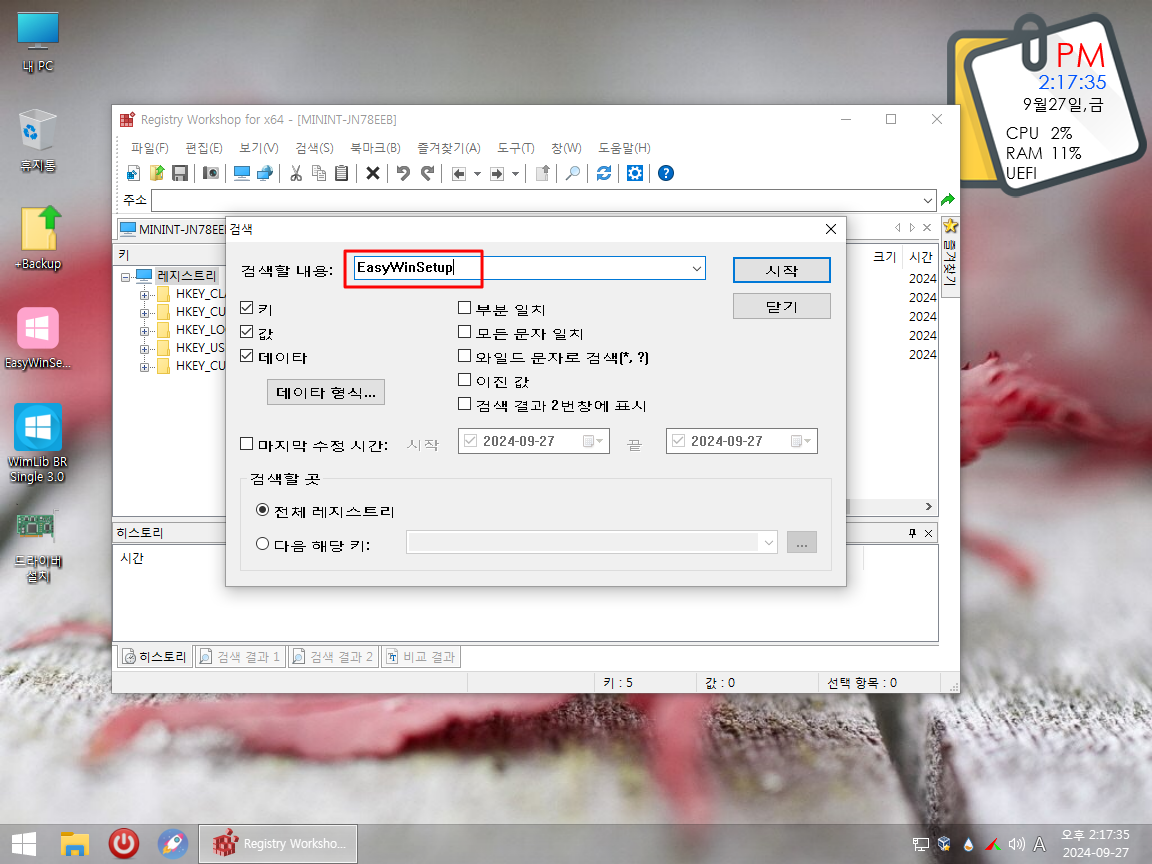
4. 필요한 3개가 검색이 되었습니다
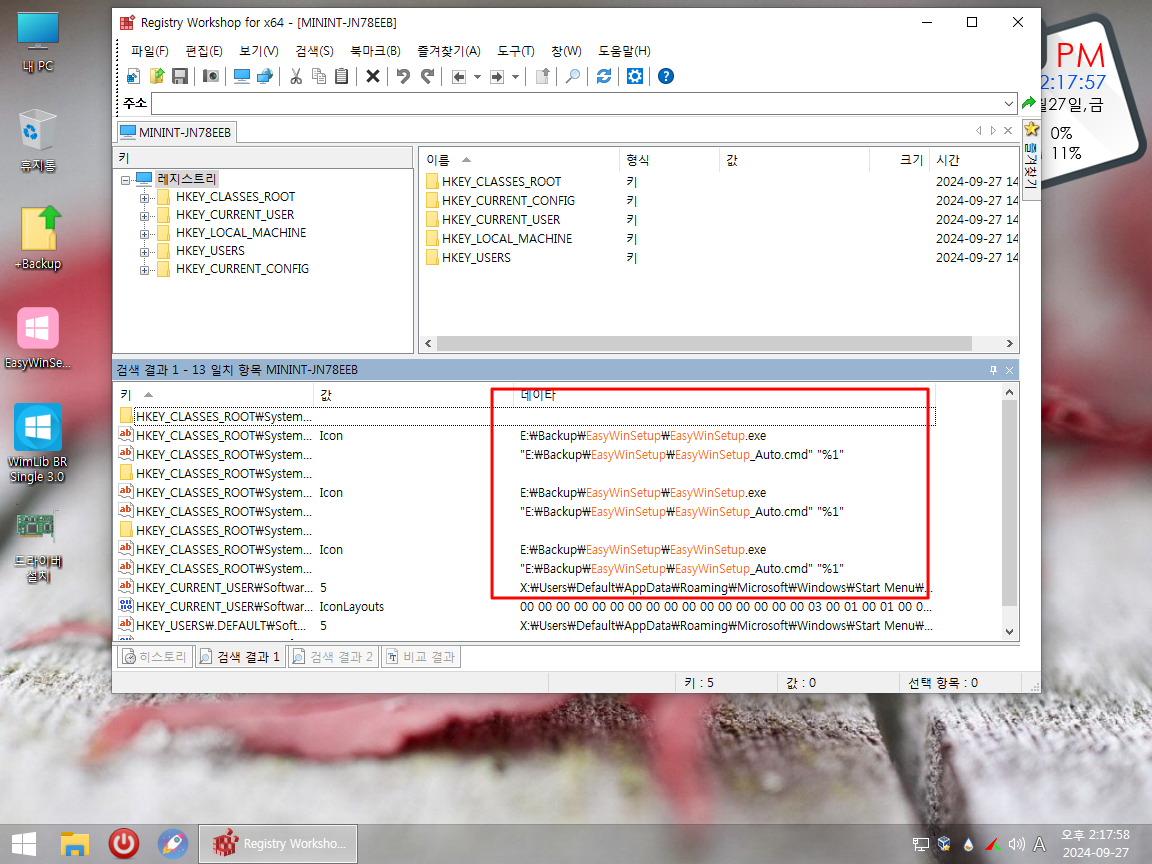
5. reg 파일로 추출을 하였습니다
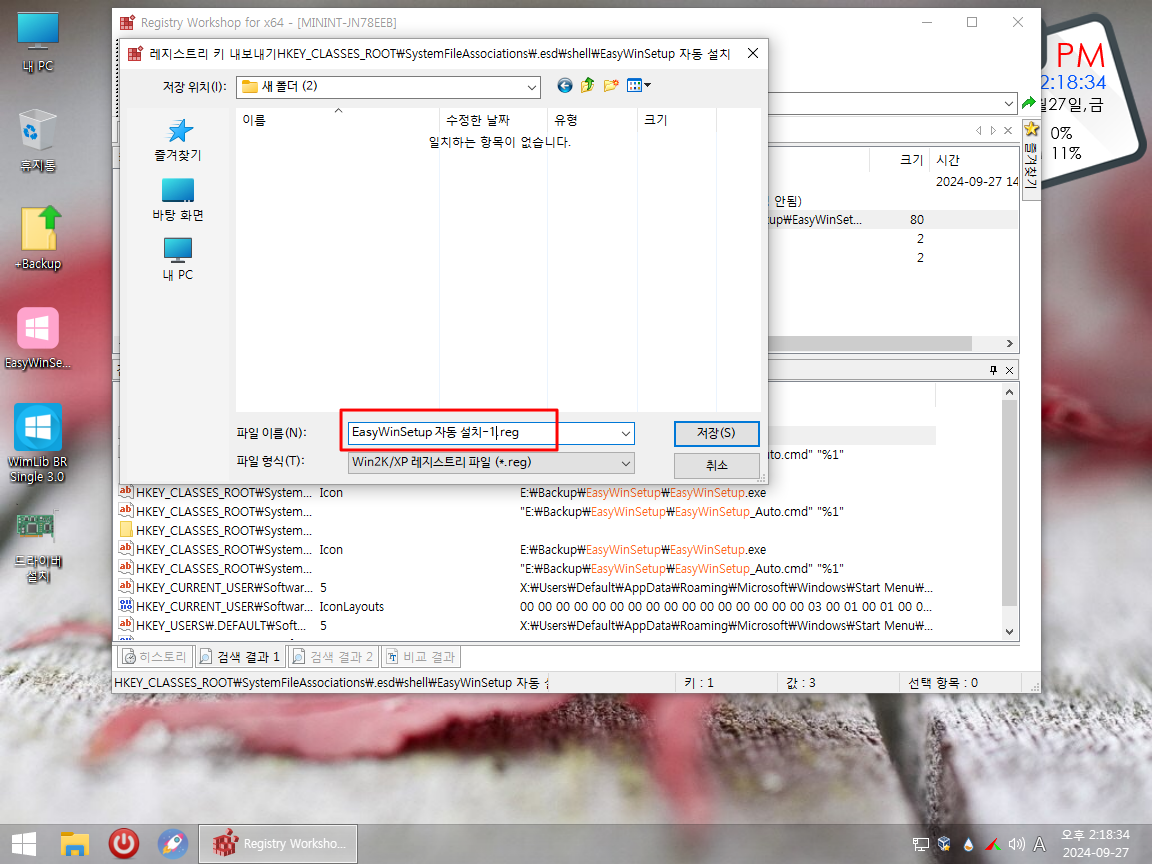
6. 다른 우클릭 메뉴도 보이네요
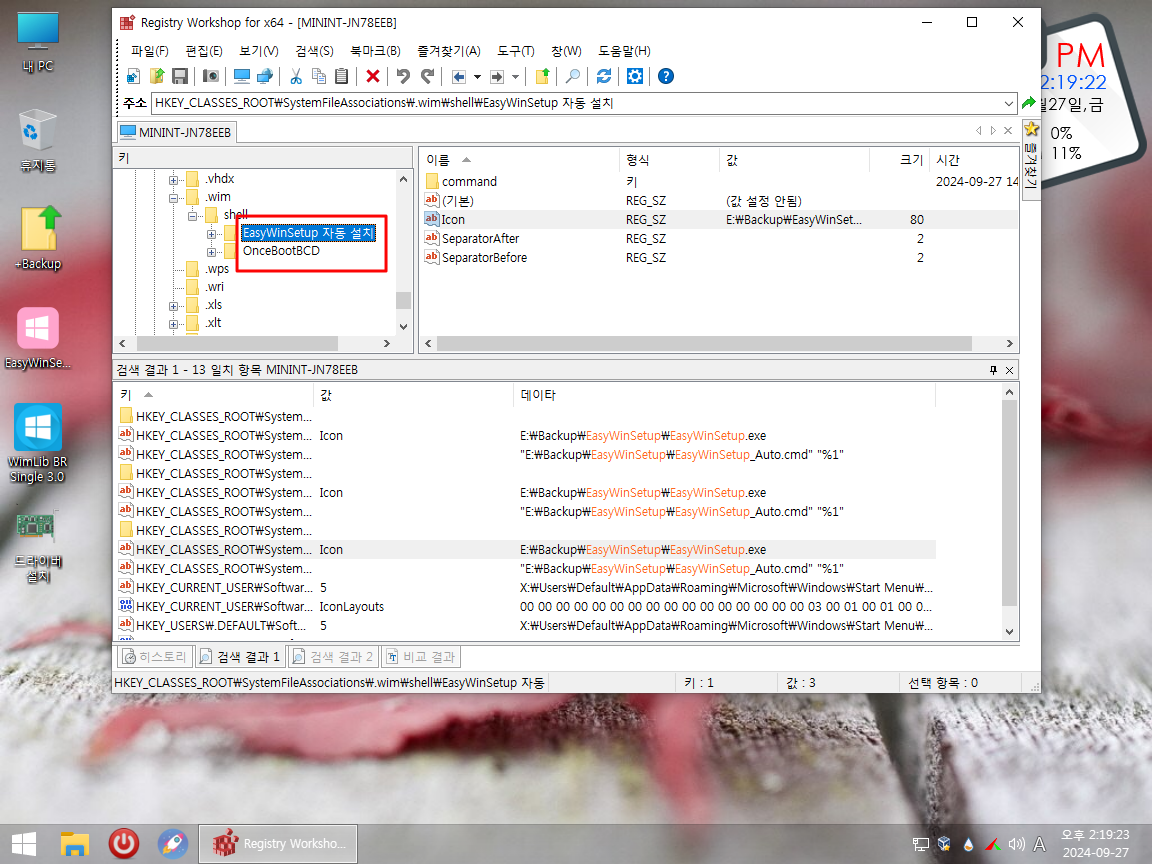
7. 추출한 레지 내용입니다 명령어 부분은 내용을 알수가 없습니다. 파일 경로가 있어서 cmd로 변환을 해서 활용을 해야 합니다
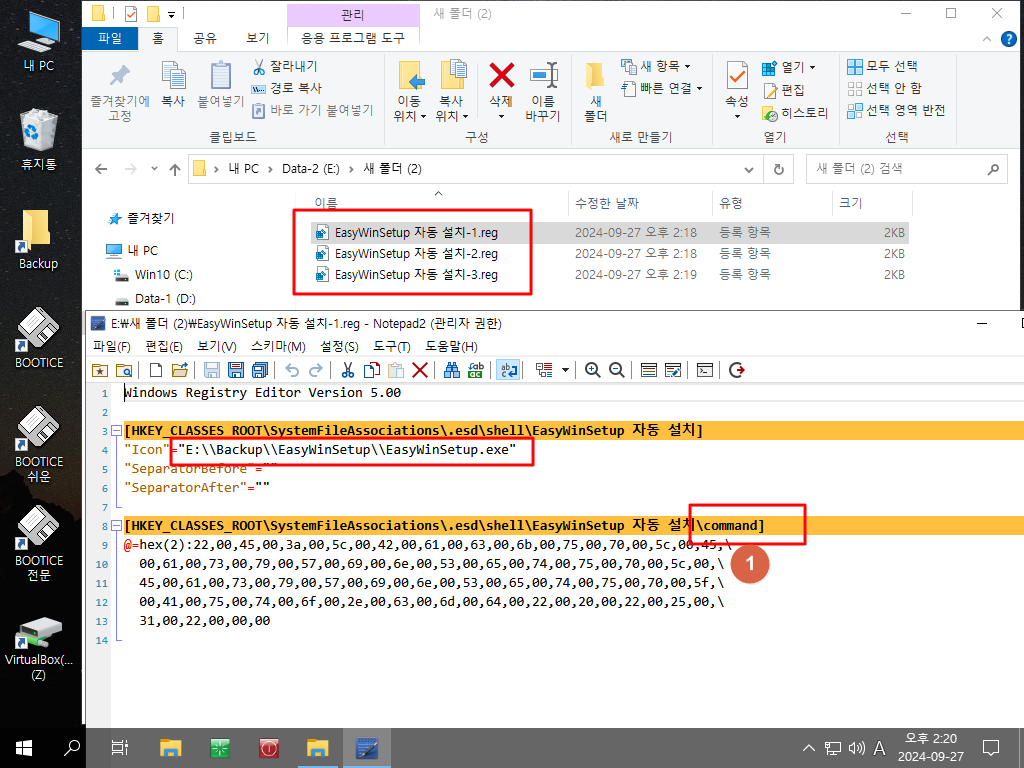
8. 편해서 저도 애용하고 있는 프로그램입니다
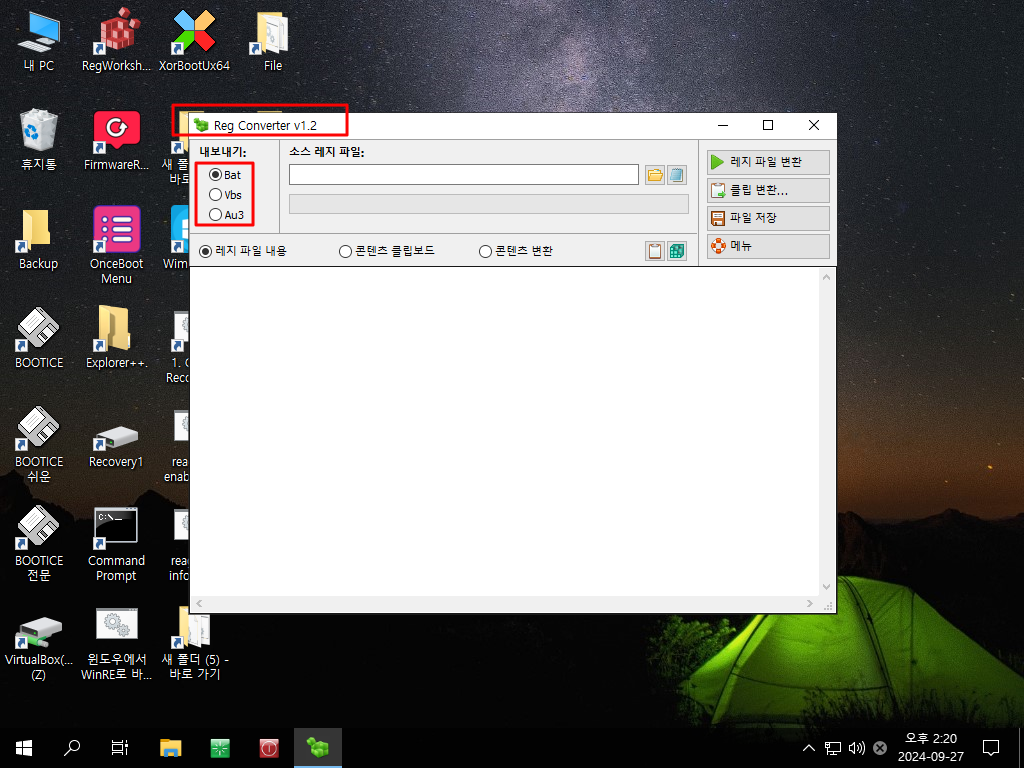
9. reg 파일이 cmd로 변환이 되었습니다...
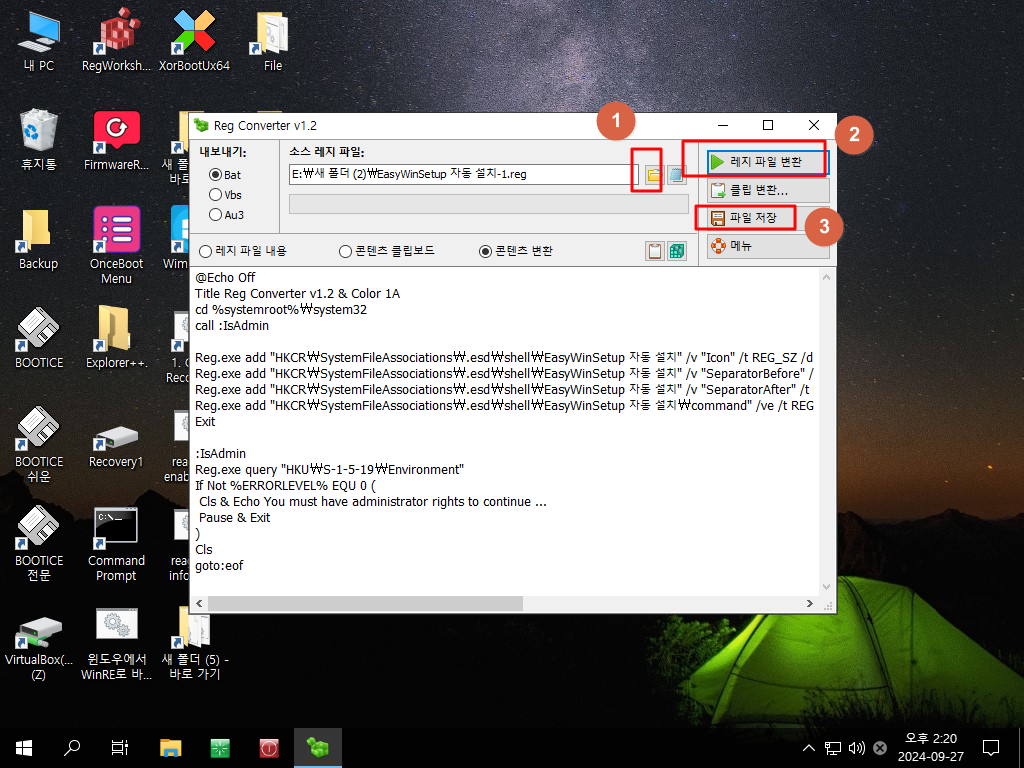
10. reg 파일 폴더에 같은 이름으로 저장이 됩니다
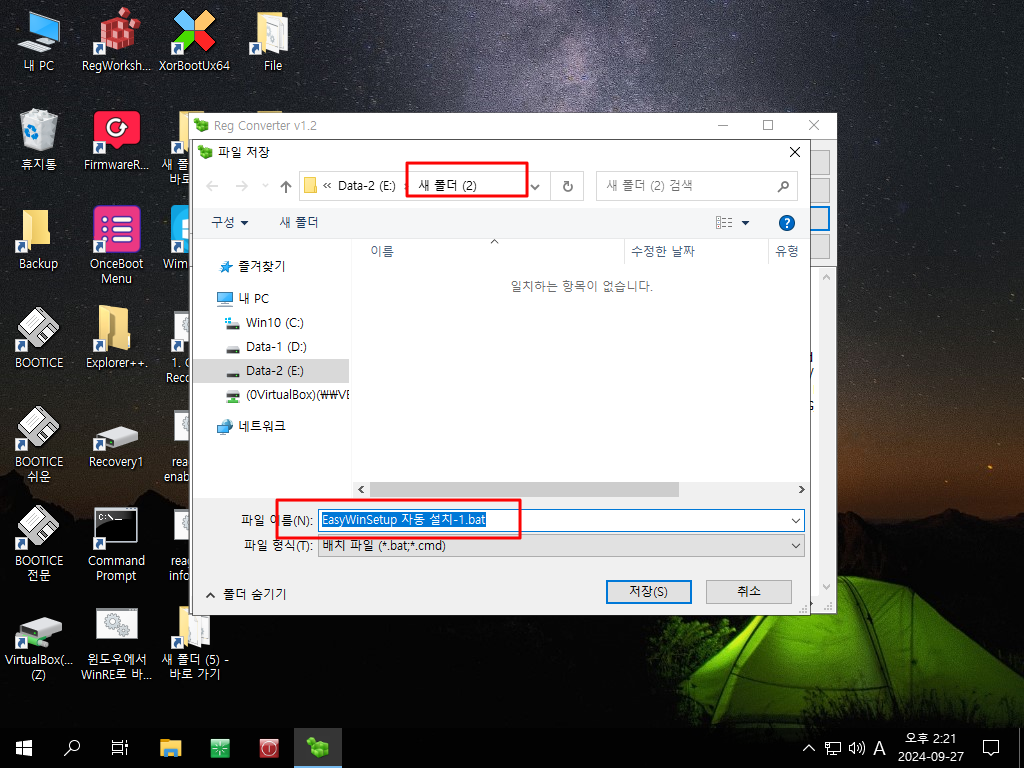
11. cmd로 변환된 내용입니다..pe에서 실행하기 때문에 네모부분만 필요합니다
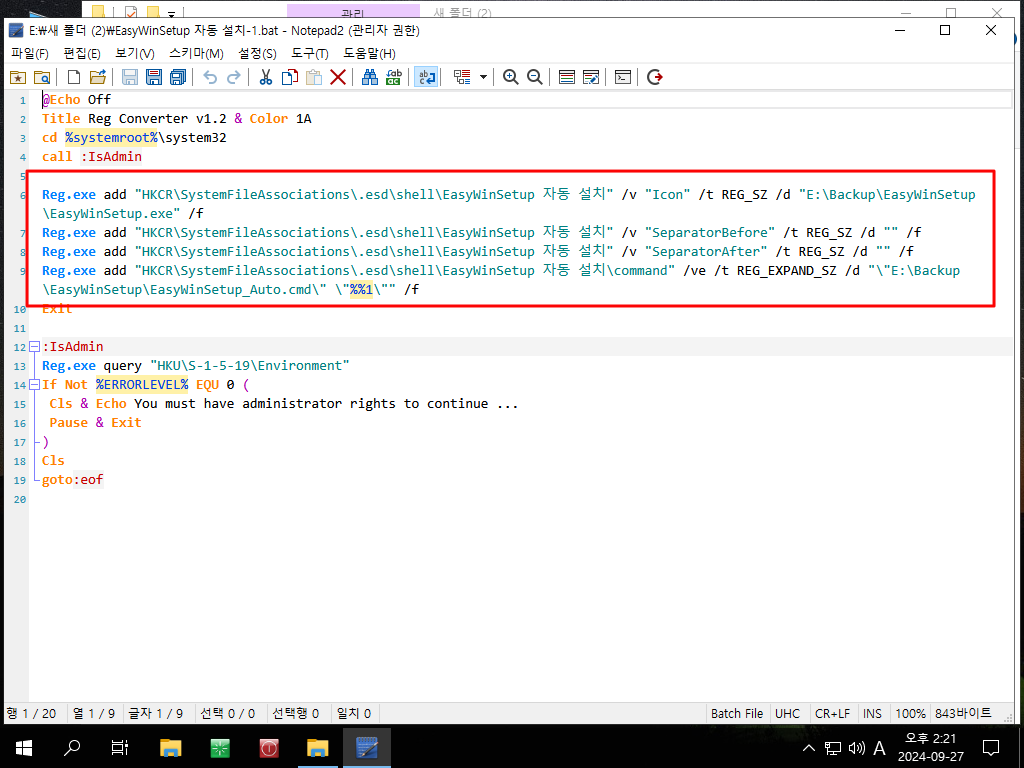
12. 컴퓨터 마다 경로가 달라서 이부분은 수정을 해주셔야 합니다
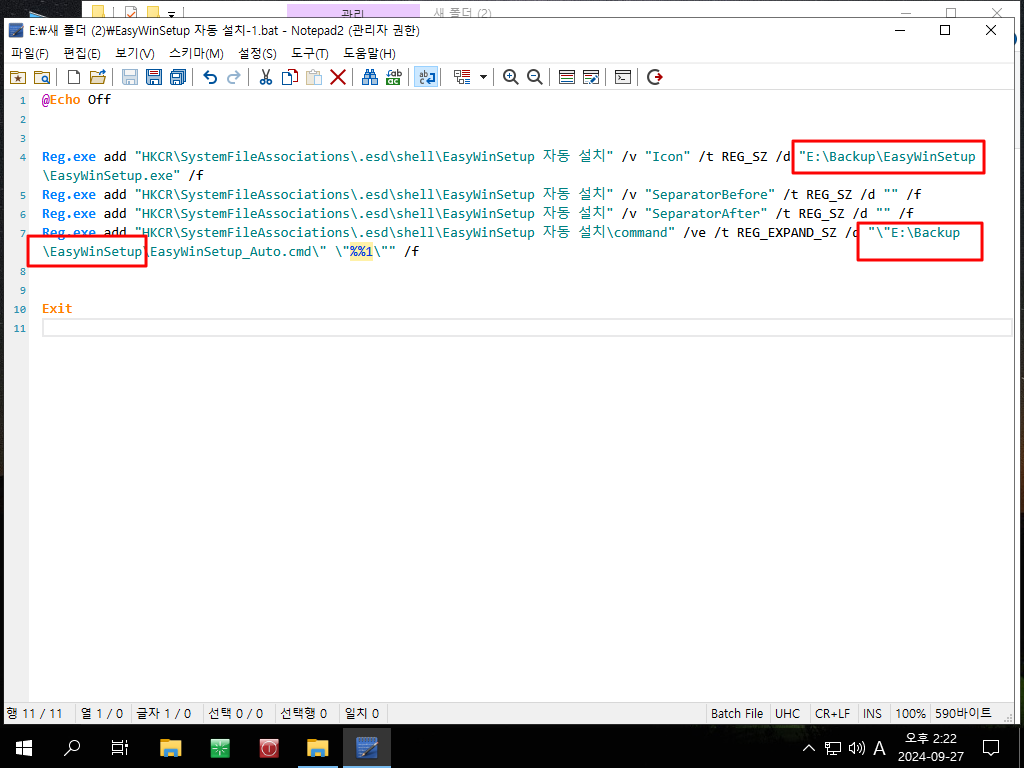
13. %~dp0은 cmd 파일이 있는 폴더 경로 입니다.. 경로에 / 가 붙어 있기 때문에 cmd에 추가를 하실때에는 아래 빨간네모처럼 / 없이 수정
을 하시면 됩니다..pushd 삭제전에 캡처를 했네요 %~dp0EasyWinSetup.exe 처럼 설정을 하시면 됩니다
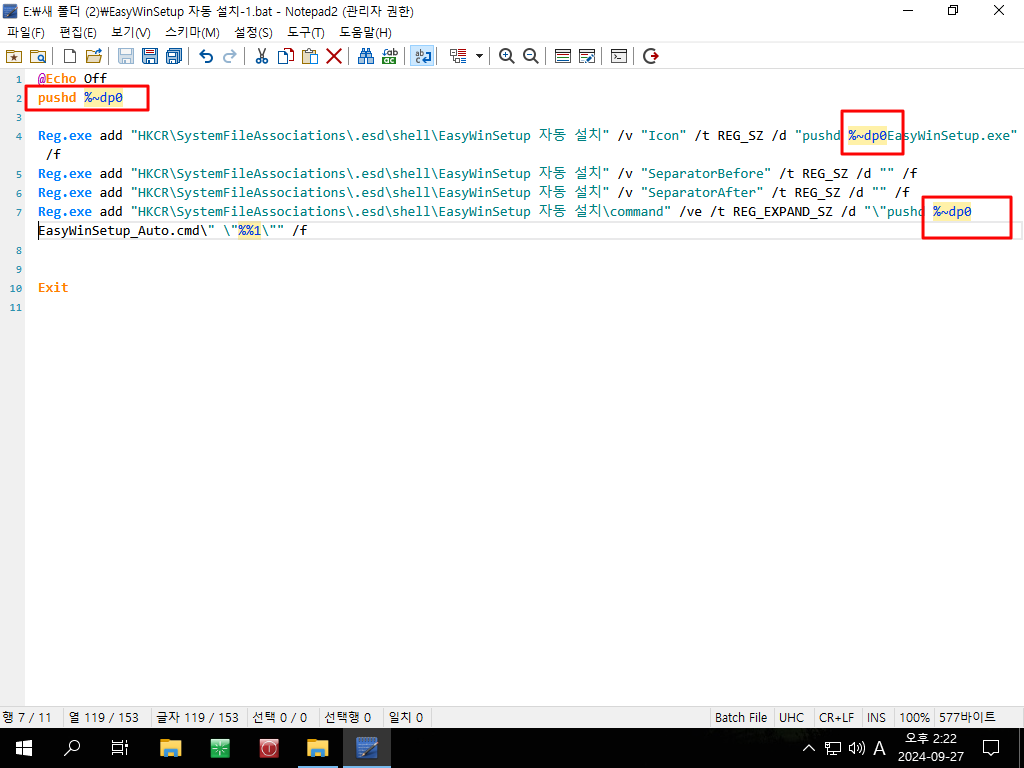
14. 여러개인 경우 문자열 바꾸기 등으로 교체를 하시는 것이 정확할것 같습니다
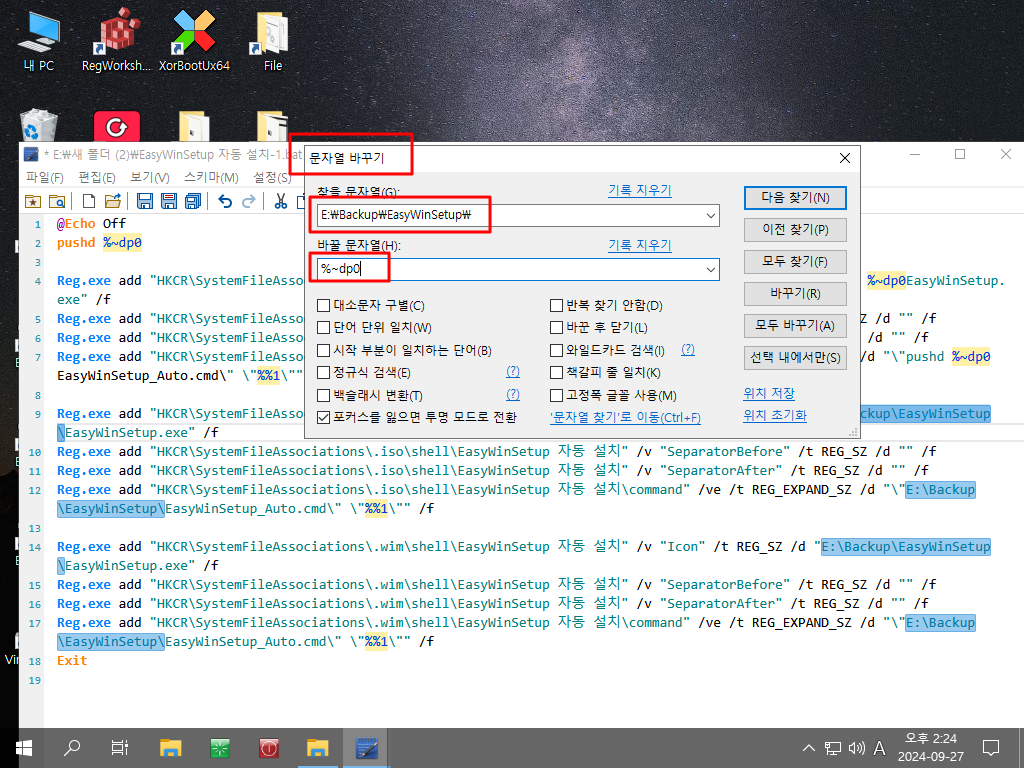
15. 3개 레지를 모두 수정하였습니다
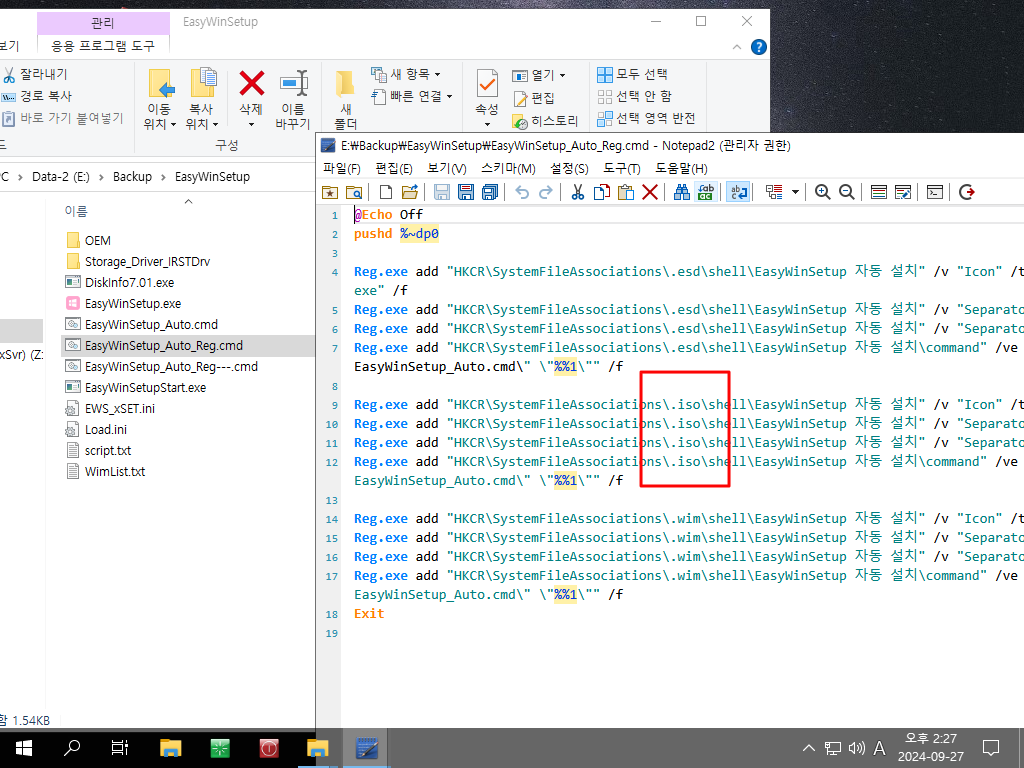
16. 저는 cmd로 사용을 하고 있어서 파일 이름을 수정하고 Load.ini에서 ! (숨김) 실행을 하도록 하였습니다
현재 "=" 옵션이 없습니다.. 우클릭 메뉴레지는 탐색기 실행전,후에 상관이 없지만 탐색기 실행전에 등록이 되어야 하는 경우에는 cmd
실행 위치에 따라서 "=" 옵션을 주어야 하는 경우가 있습니다..상황에 맞추어서 옵션을 주시면 될것 같습니다
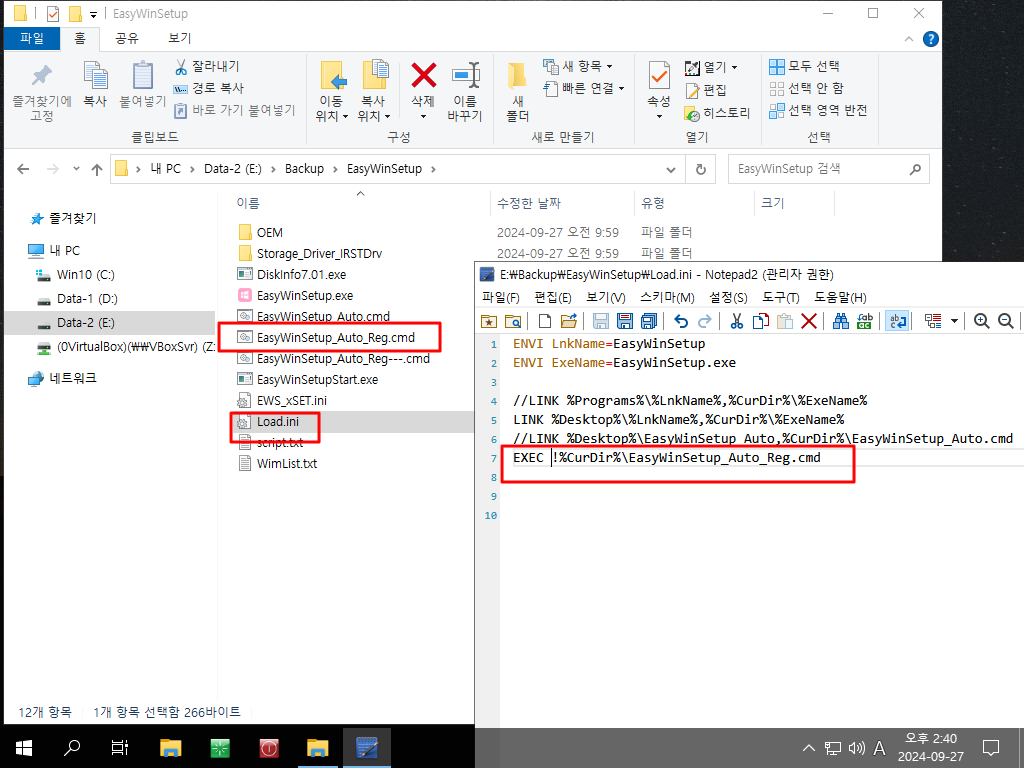
17. PE로 부팅을 하였습니다..iso 파일 우클릭 메뉴가 잘 적용이 되었습니다
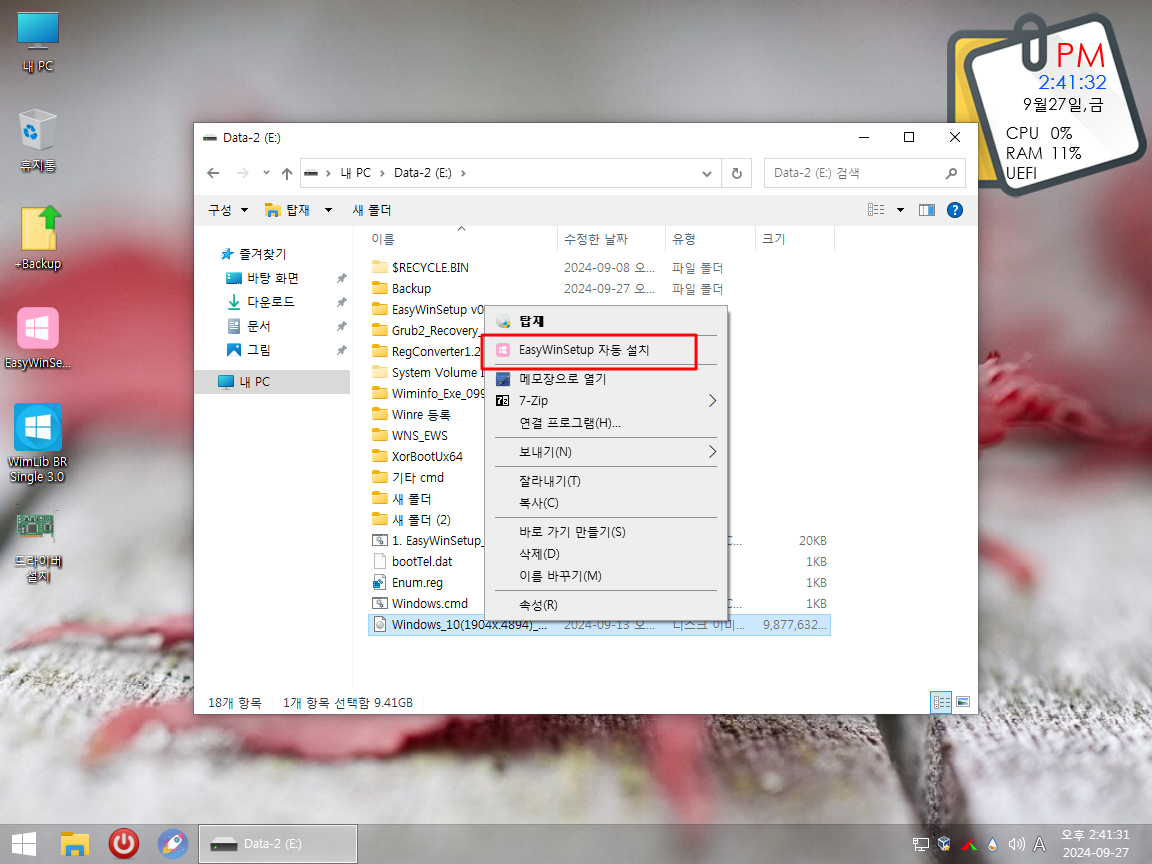
18. 실행까지 하여 보았습니다
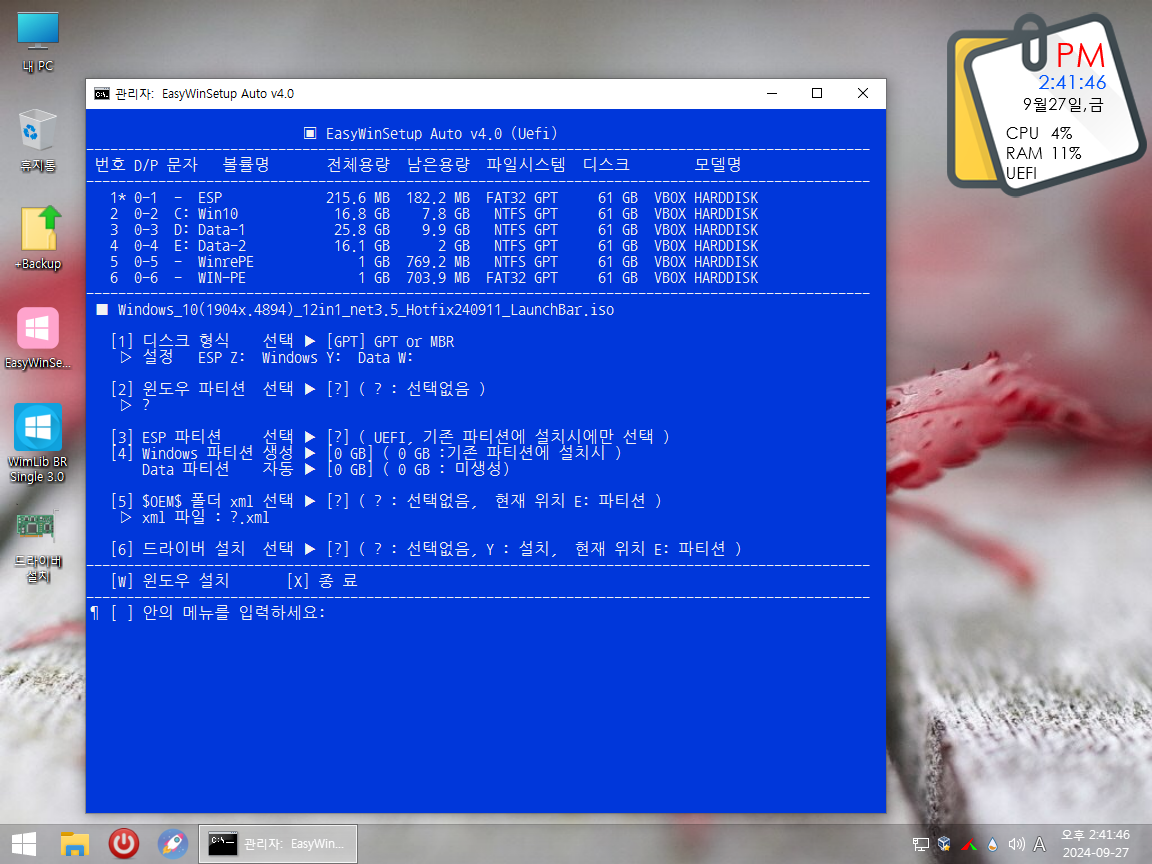
19. 저의 경우에는 Notepad2를 사용하고 있습니다.. pe에 Notepad2가 적용이 되었습니다
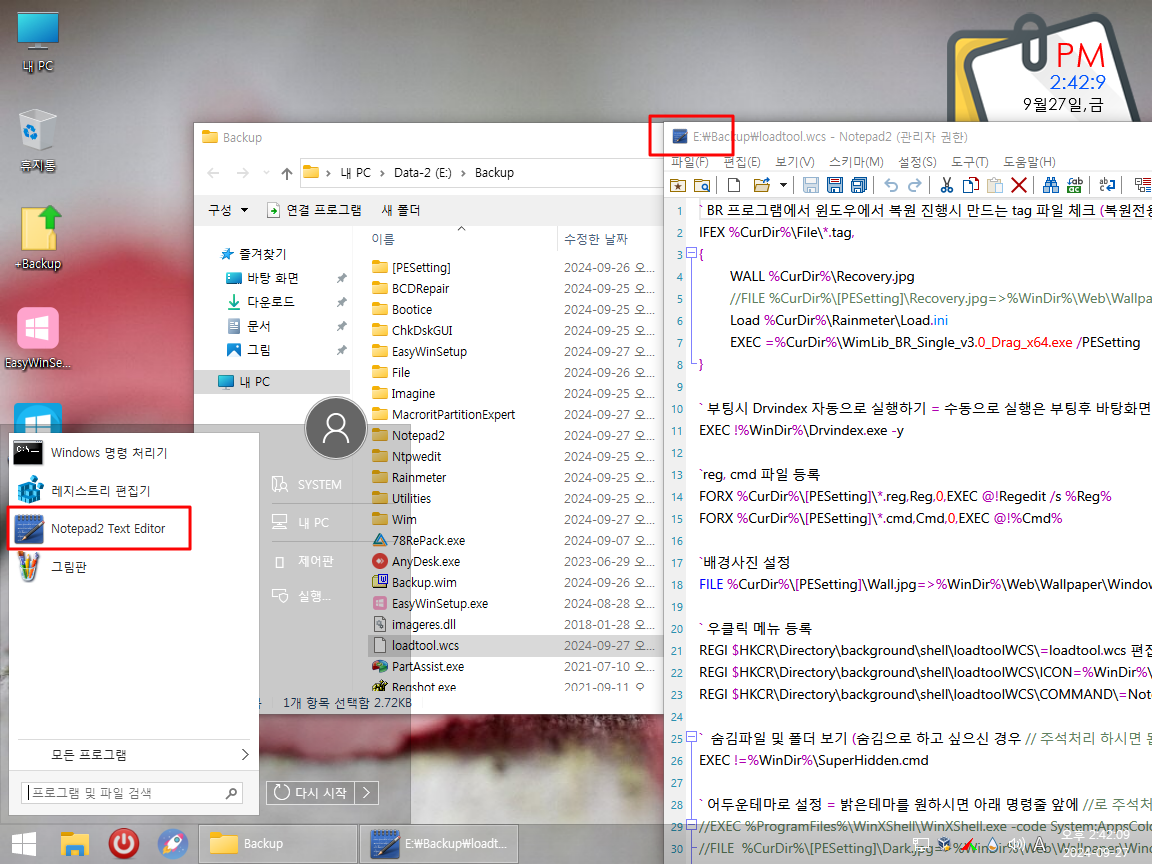
20. 레지로 등록을 하는 대신에 파일 용량이 얼마되지 않아서 복사를 하는것으로 했습니다.. Notepad2처럼 애용하는것이라면 wim안에 넣
고 활용하시는것이 더 좋기는 합니다..단순히 예로 이런 방식을 하여 보았습니다
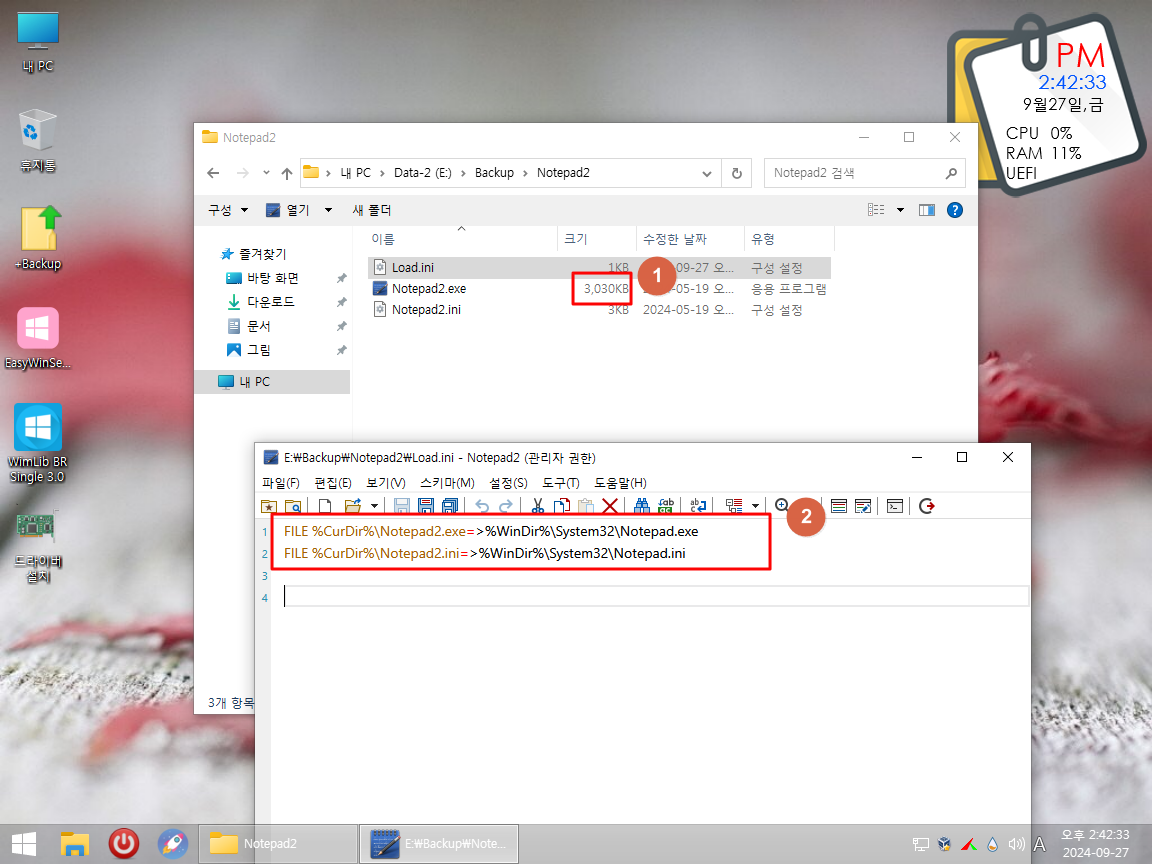
21. 딸랑쇠님의 깡통 PE 원본에는 이미 msi.dll 파일이 포함이 되어 있네오..러시아 파티션 프로그램이이 msi.dll 파일을 요구합니다
단일파일에는 msi.dll 파일이 포함되어 있지 않아서 pe에 이 파일이 있어야 합니다
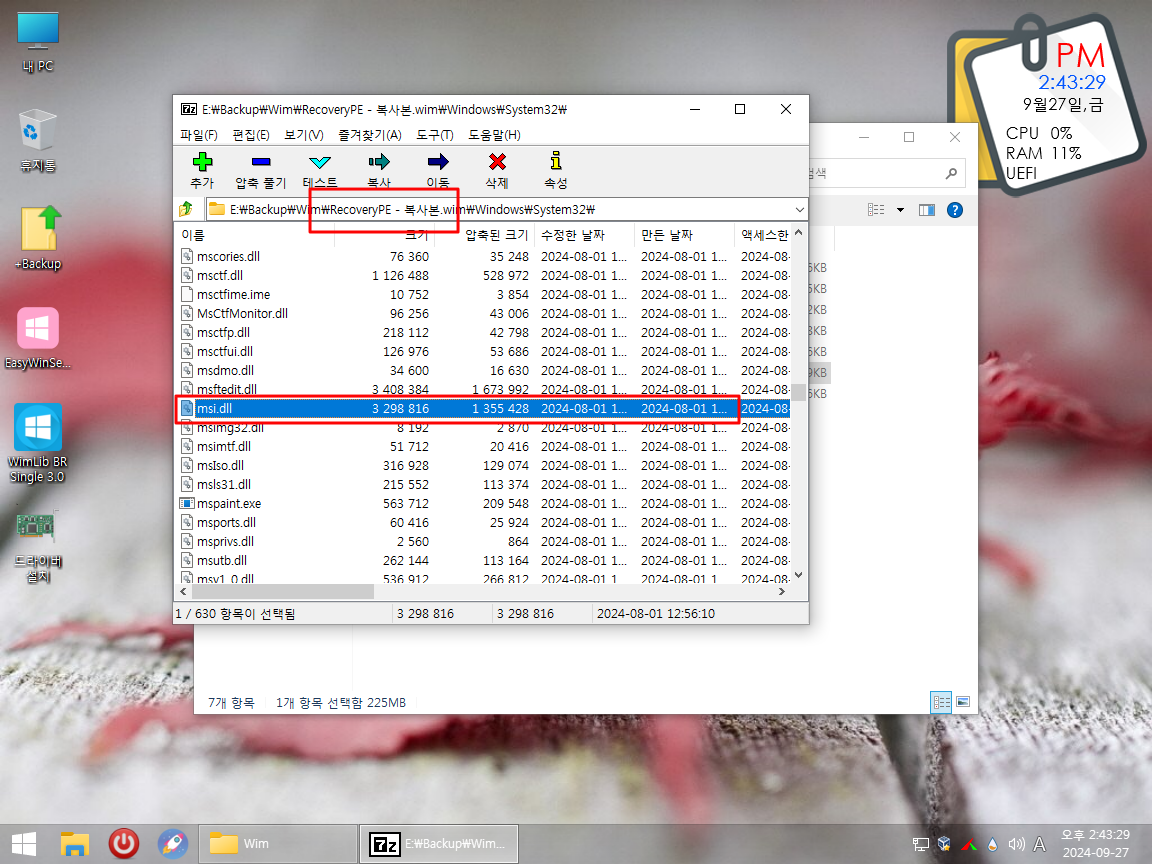
22. msi.dll 파일을 삭제하고 부팅후 러시아 파티션 프로그램을 실행하였습니다.. 프로그램에 따라서 dll이 없어서 이렇게 메세지를 보여주는
경우가 있을것입니다

23. 프로그램이 dll을 찾을때에 같은 윈도우 버전의 PE에서 추출하는것이 제일 좋습니다..하지만 같은 버전의 PE를 가지고 있는 경우가 거의
없을것입니다.. 아래의 러시아 파티션 프로그램에 있는 msi.dll 파일은 RS5것입니다
dll을 요구시에 wim안에 추가하는것도 좋지만 프로그램 폴더에 dll을 추가해서 잘 실행되는 프로그램들이 있습니다. 이런 경우에는 프로그
램 폴더에 넣고 활용하시면 wim용량이 증가하는것을 조금이나마 줄일수 있습니다..
많은 분들을 위해서 배포하는 작품이라면 wim안에 넣을수 밖에 없기는 합니다..

24. 다행히 RS5 msi.dll으로 실행이 잘되었습니다
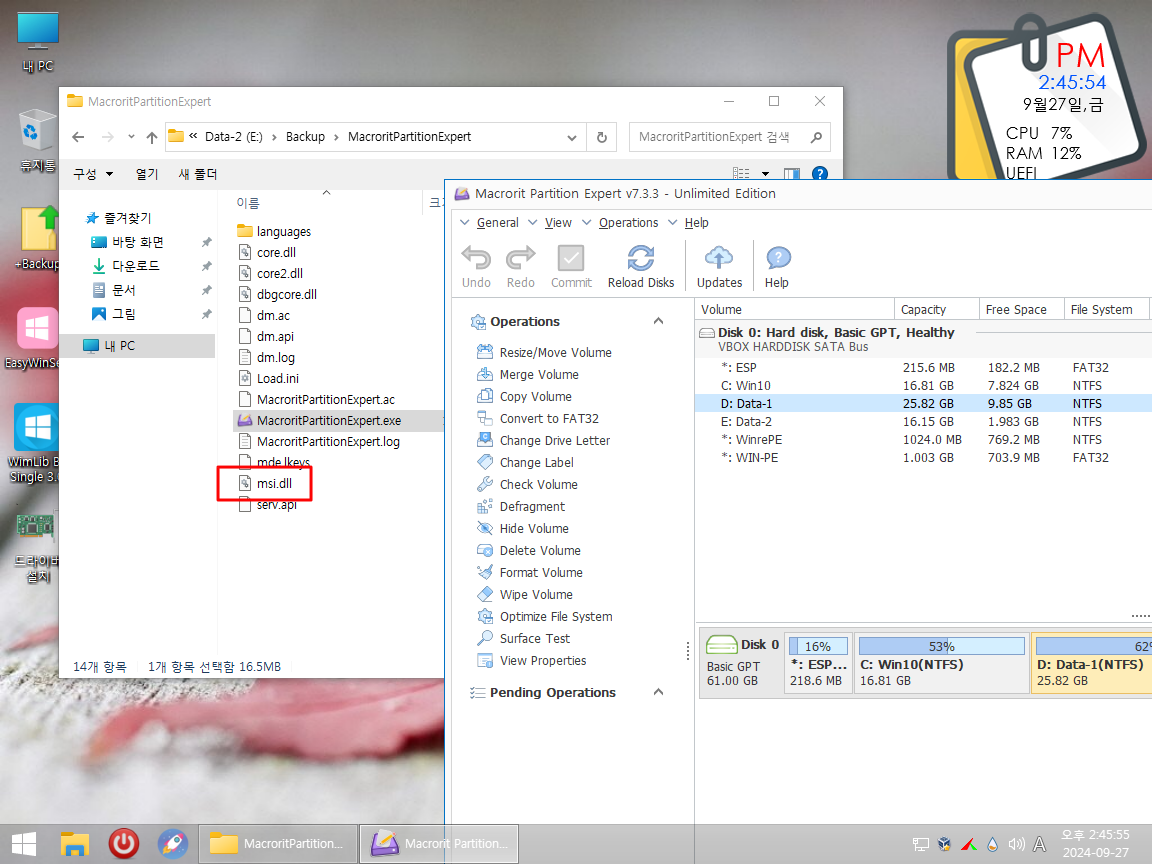
25. 마무리
딸랑쇠님께서 좋은 선물을 주셨는데 필요한곳에 잘 활용을 하는것이 작품을 선물로 주신분에 대한 감사 표시일것입니다..
이미 다 알고 계시는 분들께은 재미가 없으셨을것입니다.. 깡통 PE를 활용하시는데 도움이 되었으면 좋겠습니다
화창한 금요일입니다
즐거운 하루가 되시길 바랍니다
댓글 [12]
-
스마일^_^ 2024.09.27 16:02
-
소리애드 2024.09.27 16:05
잘보았습니다 수고하셨습니다 ...
-
광풍제월 2024.09.27 16:10
수고하셨습니다.
-
멋진명군 2024.09.27 16:44
수고하셨습니다.
-
수리수리 2024.09.27 18:54
수고 하셨습니다^^
레지 cmd 변환
-
상발이 2024.09.27 20:08
수고하셨습니다.
-
메인보드 2024.09.27 20:39
매번 보기는 하지만.. 장단점을 모르겠어요...
간략하게 누가 설명좀 해주시면... ㅡ.ㅜ그냥...단순 사용기...?레지스트를 cmd 나 bat 툴로 변환툴도 있으니...얼마든지 변환해서 응용은 할수있을법 한데..저만 이해를 못하고있는건지... ㅡ.,ㅡ; -
왕초보 2024.09.27 20:46
모든 분이 PE를 잘아시지는 못합니다.
이왕에 선물을 받은 PE인데...본문 처음에도 있지만 깡통 PE를 활용하시기 불편한분들께서 활용하시는데 도움이 되었으면해서
정리한 글입니다
프로그램이 wim안에 있는 경우에는 reg로 등록해도 되지만 wim 밖에 있는 경우에는 cmd로 해야되는 경우가 있습니다
이런 경우 참고용 글입니다
-
메인보드 2024.09.27 22:40
조금 모순? 앞뒤게 안맞네요.
pe 를 모르는데? cmd 사용되는 난해한 구문 문법을 이해 할까요? 전혀 이해 못할겁니다.
저 조차도 어려운 문법은 알지 못합니다. 찾아서 대입하는 수준이죠..
있는 wim 파일을 초조보 쉽게 사용하는 간단한 방법을 제시하시는편지 좋을까합니다.
파 해처서 더 어렵게 보이는겁니다. 초보입장에선...
올려진 글은 초보가 볼게 아니라.. 중급이상봐도 될듯합니다만..
-
왕초보 2024.09.27 23:13
모든 사람의 기준에 맞출수는 없을것입니다
깡통 pe를 받으시분들중에서 이 PE에 본인이 필요로 하는 프로그램이나 우클릭 메뉴등을 추가하실때 이런 작업이 불편하신분들
참고용입니다..PE 자체를 모르시면 깡통 PE 보다는 오히려 모든 프로그램이 풀 셋팅되어 있는 PE를 활용을 하시는것이 좋을것입니다
나름 상세히 쓴 글입니다.. 프로그램으로 레지를 검색하고 추출후 cmd로 변환하는 과정에 대한 글입니다
어려운분도 있으시고 프로그램을 활용해서 바로 적용을 하시는 분도 있으실것입니다.
-
목련 2024.09.27 23:42
수고많이하셨습니다.
-
덩그러니 2024.09.28 02:02
고생이 많으시네요. 고맙습니다.

감사합니다.